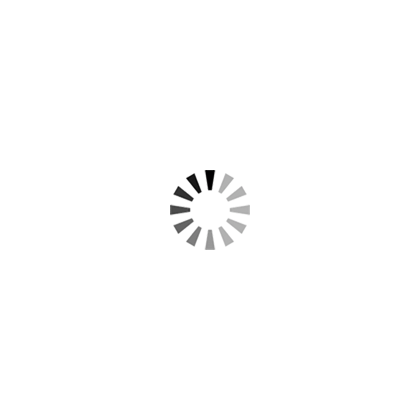 小于1万次下载 评分:3.0 版本:1.0.0.7 更新时间:2024-11-01 17:36:42 大小:25.1 MB
小于1万次下载 评分:3.0 版本:1.0.0.7 更新时间:2024-11-01 17:36:42 大小:25.1 MB 软件介绍
您是否因电脑自动更新,遇到过如下烦人的问题: ×弹窗频繁,工作节奏被打乱 ×文档未及时保存 ×游戏视频下载失败 ×重启后蓝屏或软件不兼容 ×打印机无法使用 如果遇到遇到上面问题,可以通过我们一键关闭windows自动更新。
软件截图
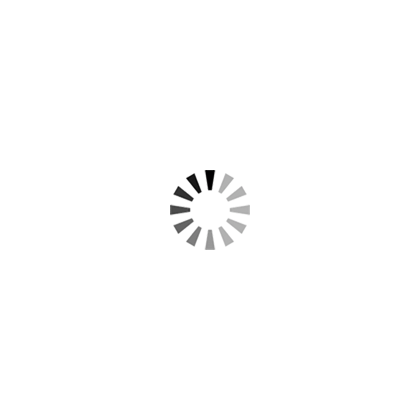
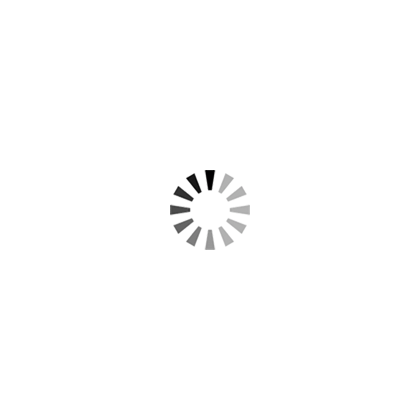
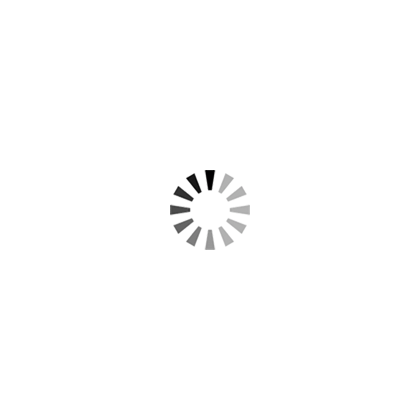
软件更新
完善软件交互软件官网
无法提供 Windows 自动更新软件的官方关闭网址。该信息不公开提供。但是,您可以使用以下方法手动关闭 Windows 自动更新:
Windows 10/11:
- 在任务栏的搜索框中,键入“服务”。
- 在出现的“服务”列表中,找到“Windows Update”。
- 双击“Windows Update”。
- 从“启动类型”下拉菜单中,选择“禁用”。
- 单击“应用”和“确定”以保存更改。
Windows 7/8/8.1:
- 单击“开始”菜单。
- 输入“services.msc”并按 Enter。
- 在出现的“服务”列表中,找到“Windows Update”。
- 右键单击“Windows Update”,然后选择“属性”。
- 从“启动类型”下拉菜单中,选择“已禁用”。
- 单击“应用”和“确定”以保存更改。
软件综述
关闭 Windows 自动更新的潜在优点:
- 减少系统资源使用:自动更新会在后台下载和安装更新,这可能会占用计算机资源。关闭自动更新可以释放这些资源,从而提高计算机的性能。
- 阻止不必要的更新:有些更新可能无法解决问题,甚至可能引入新的错误。关闭自动更新可以让你选择性地安装所需更新,避免不必要的系统更改。
- 控制更新时间:自动更新通常会自动下载并安装更新,这可能不方便或干扰你的工作或个人时间。关闭自动更新可以让你选择何时安装更新,以最大程度地减少干扰。
关闭 Windows 自动更新的潜在缺点:
- 安全风险:Windows 更新通常包含重要安全补丁,可修复已知漏洞并保护你的计算机免遭恶意软件侵害。关闭自动更新会增加你的计算机被利用的风险。
- 错过关键功能:一些更新可能会引入新的功能或修复现有功能。关闭自动更新可能会阻止你访问这些改进。
- 系统不稳定:未更新的系统更容易发生错误和崩溃。随着时间的推移,未应用安全补丁的系统可能会变得不稳定。
替代方案:
关闭 Windows 自动更新并不是一个理想的解决方案。相反,建议探索以下替代方案:
- 使用手动更新:禁用自动更新,但定期手动检查更新。这使你可以在下载和安装更新之前进行研究和选择。
- 使用第三方更新管理器:使用专门的软件来管理 Windows 更新,提供更大的控制和灵活性。
- 配置组策略:修改组策略设置以自定义自动更新行为,例如延迟更新或仅下载更新而不自动安装。
结论:
是否关闭 Windows 自动更新取决于你的具体需求和风险承受能力。虽然关闭自动更新可以带来一些好处,但它也存在安全风险和错过关键更新的风险。建议探索替代方案,以最大程度地降低关闭自动更新的潜在缺点。
